ホームページ >システムチュートリアル >Windowsシリーズ >win11が起動できない問題を解決するチュートリアル(笑)
win11が起動できない問題を解決するチュートリアル(笑)
- WBOYWBOYWBOYWBOYWBOYWBOYWBOYWBOYWBOYWBOYWBOYWBOYWB転載
- 2023-12-29 21:22:022027ブラウズ
League of Legends は現在非常に人気のある moba ゲームですが、最近多くの友人が win11 システムを更新してアップグレードした後、クラッシュするかスタックしてプレイできないことに気付きました。システム領域を変更することで問題を解決できるので、以下を見てみましょう。

win11 でプレイできない場合の対処法 (笑)
方法 1:
1. まず、スタート メニューから「設定」に入ります。

2.次に、左側の列で「時間と言語」を選択します。
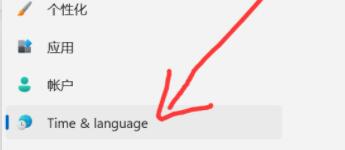
3.次に、「国」をクリックします。右のエリアとリージョン」
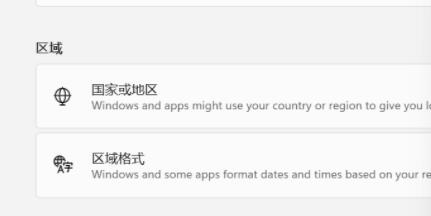
4 をクリックし、
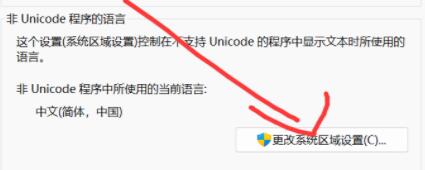
5 の下にある「システムの地域設定を変更する」をクリックして、設定で、現在のシステム ロケールを「中国語」に変更します。
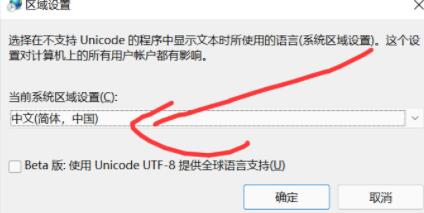
方法 2:
1. このコンピュータを見つけて右クリックして選択し、[管理] をクリックして [デバイス マネージャー] を選択します
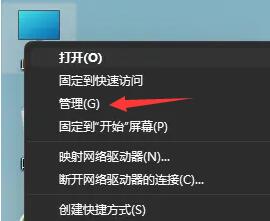
2. 次に、デバイス マネージャーの右側にある [ディスプレイ アダプター] を展開し、グラフィック カード デバイスを選択します。
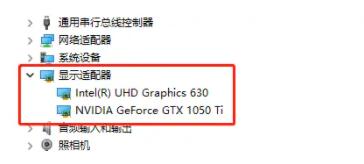
3. 次に、[ドライバー] タブで [ドライバーのロールバック] を選択します。
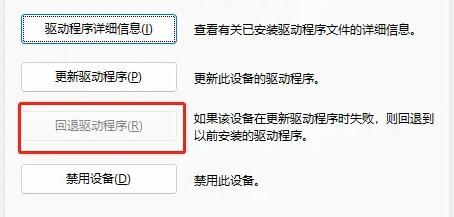
以上がwin11が起動できない問題を解決するチュートリアル(笑)の詳細内容です。詳細については、PHP 中国語 Web サイトの他の関連記事を参照してください。
声明:
この記事はsomode.comで複製されています。侵害がある場合は、admin@php.cn までご連絡ください。
前の記事:win10はいつリリースされましたか?次の記事:win10はいつリリースされましたか?

